첫번째 글을 올리기 위해서 사진을 찍고 블로그에 첨부하려다보니 사진 한 장당 10MB를 넘으면 업로드가 되지 않음에 사진 용량을 줄이는 법을 찾아야했다. 그림판으로도 해보고 라이트룸을 이용해보고 여러가지 방법을 찾으면서 꽤 헤매었다.
그러다 찾은 간편한 방법은 바로 Window10에 깔려있는 사진 앱을 이용하는 방법이다. 검색기능을 이용하여 '사진' 앱을 찾아도 좋고 Window10 이용자라면 해당 사진을 더블클릭하거나 우클릭-연결프로그램(H)-사진을 통하여 '사진' 앱을 이용할 수 있다.
- 검색 : '사진', 앱 실행
- 해당 사진 더블클릭
- 해당 사진 우클릭 - 연결프로그램(H) - 사진
아래 간략한 순서를 글로 적는 것만으로 어렵지 않게 용량을 줄일 수 있겠지만 첫번째 블로그 글쓰기에 활용했던 사진 하나를 활용하여 예시를 적용해 보겠다.
간략한 순서(사진 용량 줄이기)
'사진'앱 실행 - 해당 사진 불러오기 - 사진 우클릭 - 크기조정 - 사용자 지정크기(혹은 다른 기능) - 품질조정 - 크기 조정된 복사본 저장
1) '사진'앱 실행 - 해당 사진 불러오기 - 사진 우클릭 - 크기조정
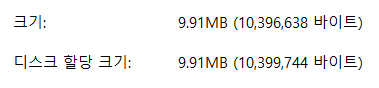

2) 사용자 지정크기(혹은 다른 기능)

3) 품질조정 - 크기 조정된 복사본 저장

4) 끄읏

예시 사진의 용량을 줄인 결과 : 9.91MB → 578KB
또한 사진 화질 차이를 비교하면 그렇게 크게 차이 나지 않는다. 카메라로 사진을 찍은 경우에 ㅅ진 용량이 크기 때문에 첨부에 앞서 용량 문제를 마주치게 될 것이다. 그럴 때 기본 Window10 '사진' 앱을 활용하여 용량을 줄이는 것도 방법이 될 수 있을 것 같다.
(+캡쳐도구를 이용하는 것도 하나의 방법이지 않을까 생각해본다.)
※이 글의 맞춤법
-헤매다 vs 헤메다 vs 해매다
→헤매다(O)
→헤메다(X)
→해매다(X)
'일상이야기 > 일상' 카테고리의 다른 글
| [영화리뷰]지금 만나러 갑니다(일본 원작,2005) (0) | 2020.04.09 |
|---|---|
| 티스토리 글에 해외 위치 넣는 방법(feat. 구글맵, 새로운 글쓰기 적용) (0) | 2020.03.24 |
| [소니 블루투스 헤드폰][WH-1000XM3]1년 실제사용 후기/추천(장단점) (0) | 2020.03.23 |
| [세척]귤 껍질 이용해서 탄 냄비 닦는 방법과 몇가지 활용 (0) | 2020.02.22 |
| [프린터][L3156]엡손 epson 프린터기 추천/후기 (0) | 2020.02.18 |



